
Apakah Samsung Baru Saja Dihapus? Temukan Jawabannya Dan Ambil Kembali

Apakah Samsung memiliki folder yang baru saja dihapus? Ya, sebagian besar ponsel dan tablet Samsung memiliki fitur ini. Jika Anda pengguna baru perangkat Samsung Galaxy, Anda mungkin belum mengetahuinya. Anda dapat memulihkan foto Anda yang terhapus dari album Baru Dihapus, dan album ini dapat menyimpan gambar dan video Anda yang terhapus selama 30 hari. Selain itu, Anda dapat menggunakan metode lain untuk memulihkan file yang terhapus di perangkat Samsung Anda.
Apakah Samsung memiliki folder yang baru saja dihapus? Jawabannya adalah ya . Ponsel pintar Samsung menyertakan fitur yang disebut "Recycle Bin" yang menyimpan video dan foto yang dihapus hingga 30 hari; Anda dapat menemukan yang baru saja dihapus di Samsung di sini.
Artinya, jika Anda ingin memulihkan file yang terhapus dalam waktu 30 hari, Anda dapat melakukannya langsung dari Recycle Bin tanpa memerlukan alat atau aplikasi tambahan apa pun. Namun, jika Anda melampaui batasan 30 hari atau mengosongkan Recycle Bin, Anda harus menggunakan teknik alternatif untuk memulihkan informasi Anda.
Selanjutnya, kami akan memperkenalkan empat metode berbeda untuk membantu Anda memulihkan file yang terhapus di ponsel Samsung Anda . Anda dapat memilih metode yang paling sesuai dengan keadaan spesifik Anda.
Ini adalah metode paling sederhana dan langsung, hanya memerlukan beberapa langkah untuk memulihkan file Anda yang terhapus dari Recycle Bin. Ikuti langkah-langkah berikut untuk memulihkan foto Samsung yang baru saja dihapus:
Langkah 1. Buka ponsel Samsung Anda dan luncurkan aplikasi Galeri.
Langkah 2. Ketuk tiga titik di sudut bawah dan pilih pilihan "Pengaturan".
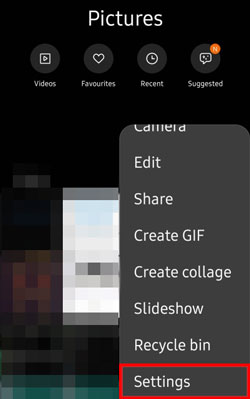
Langkah 3. Di halaman Pengaturan, temukan dan ketuk opsi “Sampah”.
Langkah 4. Di halaman Sampah, Anda dapat melihat foto dan video yang telah Anda hapus, beserta sisa waktu penyimpanannya.
Langkah 5. Pilih file yang ingin Anda pulihkan, lalu ketuk tombol "Pulihkan" di pojok kanan bawah. File Anda akan dikembalikan ke lokasi awalnya, dan Anda dapat menemukannya di Galeri.
Catatan: Strategi ini berhasil selama Anda masih berada dalam periode retensi 15 hari. Jika file Anda dimusnahkan lebih dari 15 hari yang lalu atau Anda telah mengosongkan Sampah, Anda mungkin perlu mencari metode pemulihan alternatif.
Jika Anda tidak dapat memulihkan file dari Sampah atau jika Anda ingin memulihkan jenis file lain seperti kontak, pesan, musik, dokumen, dll., Anda dapat menggunakan perangkat lunak pemulihan data Android profesional seperti Coolmuster Lab.Fone for Android . Alat ini dapat membantu Anda memulihkan file yang terhapus dari Samsung tanpa cadangan apa pun. Anda dapat langsung melihat pratinjau file yang terhapus sebelum memulihkannya.
Fitur utama Coolmuster Lab.Fone for Android :
Dengan mengikuti langkah-langkah ini, Anda dapat memulihkan video Samsung yang baru saja dihapus dan file lainnya:
01 Instal dan buka perangkat lunak di komputer Anda, lalu gunakan kabel USB untuk menghubungkan ponsel Samsung dan komputer Anda.
02 Aktifkan USB debugging di ponsel Anda. Setelah terhubung, pilih jenis file yang mencakup file yang ingin Anda pulihkan. Klik "Berikutnya" untuk melanjutkan.

03 Pilih antara mode "Pemindaian Cepat" atau "Pemindaian Dalam" saat memindai file media. Setelah menentukan pilihan, klik "Lanjutkan" untuk memulai proses pemindaian data di ponsel Samsung Anda.

04 Setelah proses pemindaian cepat, semua file yang ada dan hilang akan dikategorikan di sebelah kiri. Pilih data yang diinginkan untuk pemulihan dan kemudian klik "Pulihkan" untuk memulai pengambilan file dari ponsel Samsung Anda.

Selama Anda telah mengatur cadangan di ponsel Samsung Anda, Anda bisa mendapatkan kembali file Anda menggunakan Samsung Cloud. Anda bisa mendapatkan kembali foto, video, kontak, catatan, pesan, pengaturan, dan data lainnya dari cloud kapan saja karena Samsung Cloud mencadangkannya untuk Anda. Ikuti langkah-langkah berikut untuk memulihkan Samsung Cloud yang baru saja dihapus:
Langkah 1. Akses aplikasi Pengaturan di ponsel Samsung Anda.
Langkah 2. Ketuk opsi "Akun dan cadangan", lalu pilih "Samsung Cloud".

Langkah 3. Pada halaman Samsung Cloud, klik opsi "Pulihkan", lalu pilih jenis data yang ingin Anda pulihkan, seperti foto, video, kontak, dan sebagainya.
Langkah 4. Klik tombol "PULIHKAN SEKARANG", dan data Anda akan dipulihkan dari cloud ke ponsel Anda. Anda dapat melihatnya di aplikasi masing-masing.

Jika sebelumnya Anda pernah menggunakan Google Drive untuk mencadangkan foto dan video, Anda dapat menggunakan Google Drive untuk memulihkan file Anda. Google Drive menawarkan ruang penyimpanan gratis sebesar 15 GB, memungkinkan Anda menyimpan file di cloud dan memulihkannya dari perangkat apa pun. Ikuti langkah-langkah berikut:
Langkah 1. Buka ponsel Samsung Anda dan buka aplikasi Google Drive.
Langkah 2. Di halaman Google Drive, klik tiga garis horizontal di pojok kiri atas dan pilih opsi "Sampah".
Langkah 3. Di halaman Sampah, Anda dapat melihat file yang Anda hapus, beserta sisa waktu penyimpanannya.
Langkah 4. Pilih file yang ingin Anda pulihkan, ketuk tiga titik di sudut, dan pilih opsi "Pulihkan". File Anda akan dikembalikan ke lokasi awalnya, dan Anda dapat melihatnya di Google Drive atau aplikasi Galeri.

Anda sekarang dapat dengan mudah menemukan foto Anda yang dihapus dari album Samsung Baru Dihapus. Jika cara ini tidak tersedia, Anda dapat menggunakan 4 cara lain di atas untuk mendapatkan kembali foto dan file Anda yang terhapus. Selain itu, Coolmuster Lab.Fone for Android dapat membantu Anda memulihkan file yang terhapus saat Anda tidak memiliki cadangan apa pun. Kami berharap pendekatan ini bermanfaat bagi Anda.
Artikel Terkait:
5 Cara Efektif Cara Memulihkan File yang Terhapus dari Tablet Samsung
Hilang dan Ditemukan: Tip Ahli tentang Cara Memulihkan Catatan Samsung
Panduan Cara Memulihkan Gambar WhatsApp yang Terhapus di Samsung dengan 5 Cara
6 Cara Mengembalikan Video yang Terhapus di Samsung [Wajib Dibaca]





